Velkommen til Workplace
|
|
|
- Asgeir Bråten
- 5 år siden
- Visninger:
Transkript
1 1 Velkommen til Workplace Hva er Workplace? Workplace er sosial, intern mediekanal for samarbeid, erfaringsutveksling og kommunikasjon mellom ansatte på tvers av og innen, alle avdelinger, faggrupper og virksomheter i Nye Drammen (les: Nedre Eiker, Drammen og Svelvik kommune frem til 2020). Workplace er helt adskilt fra Facebook, men har gjenkjennelig Facebook-brukergrensesnitt. Det er mye av grunnen til at løsningen raskt har fått stor utbredelse. Frem til 2020 vil all informasjon relevant for den enkelte kommune fortsatt ligge på de tre intranettene. Workplace by Facebook fungerer både i nettleser (PC) og med egen app for nettbrett og mobil. Når du går inn på Workplace, kommer startsiden opp. Denne kan tilpasses noe mht. favoritter og grupper en er medlem av. Vi vil her gi deg noen tips for å komme i gang. Positive effekter på arbeidsmiljøet: - Samler kommunikasjon fra e-post, tekstmeldinger, Skype med videre i én plattform og gjør det å dele informasjon med kolleger enklere. - Lett å komme i gang - Workplace app for mobiltelefoner og nettbrett gir den ansatte større fleksibilitet til å lese intern informasjon når det passer. Det er frivillig å laste ned denne til egen telefon. Kom i gang - Tilpass din profil Sjekkliste: Husk: - Last opp et profilbilde til din konto - Last opp et bakgrunnsbilde (om ønskelig), bygger din identitet - Vurder å laste ned Workplace-app til smarttelefonen og nettbrettet - Workplace er et arbeidsrelatert verktøy og ikke-arbeidsrelaterte aktiviteter bør begrenses. Sosiale meldinger til kolleger eller aktivitet som ikke er relatert til arbeid skal ikke bli leges ut på profilen din, men kan sendes i private samtaler, gruppesamtaler eller bestemte sosiale grupper på Workplace. - Jobbrelatert innhold bør ikke legges ut som en "statusoppdatering", men som et innslag i en relevant gruppe - Les mer om bruken av Workplace for Nye Drammen kommune her
2 2 1. Profilbilde Det første du trenger å gjøre er å laste opp et profilbilde. Klikk på navnet ditt øverst i høyre hjørne av skjermen for å få frem profilsiden din. Deretter plasserer du pilen over profilbildet-området på venstre side og klikker på det for å laste opp et nytt bilde. Velg et bilde du er fornøyd med, og last opp. Workplace er et arbeidsverktøy, derfor bør du velge et nøytralt passende portrettbilde, hvor man kan se at det er deg på bildet. Ikke last opp bilder med caps, lue eller solbriller. 2. Forsidebilde Gjør profilen din lettere gjenkjennelig ved å legge til et forsidebilde. Dette bør være relatert til arbeidet ditt. For eksempel et bilde av deg og avdelingen din, noe relatert til arbeidsoppgavene dine, avdelingen du jobber i eller noe annet relatert til Nye Drammen kommune, Svelvik kommune, Drammen kommune eller Nedre Eiker kommune. Last opp et forsidebilde ved å holde pilen over den tomme plassen bak profilbildet ditt og klikk på "Oppdater/legg til forsidebilde".
3 3 Om Nye medarbeidere eller kolleger som ikke kjenner deg så godt, kan finne mer informasjon om deg ved å klikke på "Om" knappen på profilen din. Informasjonen du skal legge ut på profilen din er følgende: - Telefonnummer - Under kategorien «sted» er det viktig at alle oppdaterer hvilken kommune du jobber i. På grunn av at det er Nye Drammen som bestiller løsningen vil det stå at vi alle jobber i Nye Drammen, derfor ber vi om at alle oppdaterer med henholdsvis «Drammen kommune», «Nedre Eiker kommune» eller «Svelvik kommune» under «sted». - Oppdater riktig stillingstittel
4 4 Hvor er jeg plassert i organisasjonen? I pilotperioden skal vi ikke oppdatere organisasjonskart og nærmeste leder. Dette vil komme på plass når vi har integrasjon med Active Directory (AD), så vennligst se bort ifra å oppdatere denne funksjonaliteten. Fortell dine kolleger hva du kan og hva du jobber med Vi oppfordrer alle som kobler seg på Workplace til å oppdatere feltet «om» som ligger under ditt profilbildet. Her kan du skrive punktvis hva din kjernekompetanse og kjerneoppgaver/ansvarsområder er. Dette håper vi kan bidra til at kolleger på tvers av avdelinger og virksomheter kan bli kjent med hverandre og utnytte hverandres kunnskap. Se eksempler: Grupper Sjekkliste: - Noen grupper blir du automatisk medlem av. Eksempler på dette er «Nyheter Nye Drammen» og «Alle i Nye Drammen». Det er også opprettet en egen nyhetsside for Nedre Eiker, Svelvik og Drammen. Vi oppfordrer alle til å melde seg inn i den nyhetssiden som gjelder for den kommunen du arbeider i per i dag. Dersom du har et lederverv i de tre
5 5 Husk: eksisterende kommunene (les: Avdelingsleder, Virksomhetsleder eller Toppleder) oppfordrer vi deg til å melde deg inn i gruppen «Leder Nye Drammen». - Bli ellers med i grupper som er relevante for ditt arbeid - Opprett eller delta i sosiale grupper - Lag en "favoritt" liste over grupper - For å gjøre informasjonen i din og dine medarbeideres nyhetsoppdateringer så relevant som mulig, legg innleggene dine til den mest relevante gruppen og ikke på din egen profil - Hvis du vil være sikker på at dine medarbeidere ser innlegget eller at de svarer på et spørsmål, kan du tagge dem. Dette sender dem en melding om innlegget. - Dersom du ønsker å opprette en gruppe, må du sjekke om denne gruppen allerede eksisterer eller om formålet med gruppa dekkes av andre allerede eksisterende grupper. Opprett en gruppe ved å klikke på "Startside" knappen på toppen av skjermen. Klikk deretter på "Opprett gruppe" knappen på venstre side. Velg hvilken type gruppe du ønsker å lage.
6 6 1. Velg gruppetype 2. Velg gruppenavn - Velg et gruppenavn som er intuitivt - Alle gruppenavn skal være i entall og merket med sted der man har grupper for funksjon og sted, eksempelvis: «Barnevern Svelvik», «Leder Nye Drammen» eller «Rektor Nye Drammen». Med «Nye Drammen» menes f. eks alle rektorer i Nåværende Nedre Eiker, Svelvik og Drammen - Det er mulig å lage grupper som ikke baserer seg på funksjon og/eller sted. Eksempelvis har felles Personvernombud for de tre kommunene opprettet en felles diskusjonsgruppe for alle som heter «Personvern og Sikkerhet»
7 7
8 8 3. For å bestemme om din gruppe skal være åpen eller lukket, må du trykke på tilpass knappen og deretter velge gruppetype «Åpen» eller «Lukket, trykk neste og legg til kollegaer. En åpen gruppe er typisk «Nyheter Nye Drammen» mens en lukket gruppe kan være hensiktsmessig å opprette for din interne avdeling for eksempel. Som hovedregel skal vi ikke ha hemmelige grupper. Vi ønsker å tilstrebe en transparent og åpen kultur. Dersom du oppretter en lukket gruppe vil ikke andre se innholdet, men at den finnes og hvem som er medlemmer. 4. Se neste bilde for alternative måter å legge til kollegaer. Klikk deretter på knappen «Legg til i gruppe». Du kan også klikke på «Hopp over» hvis du ikke vil legge til noen i gruppen akkurat nå. Du kan fortsatt legge til kollegaer i gruppen din etter at den er opprettet. Merk: Når du har opprettet en gruppe, blir du automatisk administrator for gruppen. Dette kan endres, og du kan også legge til flere administratorer dersom du ønsker det.
9 9 Gjør dine nyhetsoppdateringer relevant Sjekkliste: - Finn dine nærmeste kolleger og følg dem - Lag en favoritt-liste over grupper - Ikke legg ut innlegg på din egen vegg. Alltid skriv innlegg i den aktuelle gruppen Kontroller dine nyhetsoppdateringer Nyhetsoppdateringer styres av aktiviteten. Innen noen ukers tid vil nyhetsoppdateringer bli tilpasset av hvilke grupper du følger, hvilke innlegg du har likt eller kommentert og hvem du følger. - Hvis du ønsker å følge en kollega/gruppe spesielt, eller ønsker å skjule informasjon fra en bruker eller en gruppe kan du søke opp kollegaens profil eller den gruppen du ikke lenger ønsker å følge, og deretter klikke på "Følger-knappen», alternativt på "Slutt å følge.
10 10 Skru av varslinger - grupper Hvis du vil slutte å motta varslinger fra en gruppe så kan du gå inn i gruppen, klikk på "Varsler" og trykk "Av" Skru av varslinger epost
11 11 Før musepeker over tannhjulet øverst i høyre side og velg «Innstillinger» fra nedtrekksmenyen, se eks. under. Velg deretter «Varsler» i venstremeny, se eks. under. Under «Varselinnstillinger» kan du da velge innstillinger for Workplace, epost og mobil. Se eks. på neste side. I utgangspunktet vil de fleste varsler være skrudd «PÅ», slik at du aktivt må inn og endre. Dette kan justeres til enhver tid, så selv om du skrur noe av, kan du når som helst skru det på igjen.
12 12 Nettikette på Workplace - Vær høflig mot dine kolleger - Ikke bruk frastøtende eller uhøflig språk, selv når du er uenig - Gi positive tilbakemeldinger og oppmuntring ved å sende en melding eller kommentere innleggene - Alle kan se kommentarene i de åpne gruppene - bruk sunn fornuft når du kommenterer og legger ut innlegg Lykke til med bruken av Workplace! Ta kontakt med følgende for behov: Brukerstøtte Workplace: Nedre Eiker: Cathrina DeLange Cathrina.de.Lange@nedre-eiker.kommune.no Svelvik: Ann-Mari Amundsen Ann.Mari.Amundsen@svelvik.kommune.no Drammen: Hans T. Wiig Hans.T.Wiig@drmk.no Nye Drammen prosjektstab: Odd Myklebust odd.myklebust@drmk.no Prosjektkoordinator: Erle L. Sundfjord erle.lind.sundfjord@drmk.no Felles personvernombud for Nedre Eiker, Svelvik og Drammen: Nils Indahl nils.indahl@drmk.no
13 13
Nytt brukergrensesnitt Hvordan komme i gang? Sensitivity: Internal
 Nytt brukergrensesnitt Hvordan komme i gang? Sensitivity: Internal Velkommen til ny design for Workplace i Nye Drammen Dette er en komprimert brukerveiledninghvor du finner alt du trenger for å komme godt
Nytt brukergrensesnitt Hvordan komme i gang? Sensitivity: Internal Velkommen til ny design for Workplace i Nye Drammen Dette er en komprimert brukerveiledninghvor du finner alt du trenger for å komme godt
Brukermanual For app.minmemoria.no
 Brukermanual For app.minmemoria.no For videomanual: søk etter MinMemoria App på www.youtube.com Velkommen! Memoria er en digital minnebok og en plattform for sosial kommunikasjon mellom familier, helsepersonell
Brukermanual For app.minmemoria.no For videomanual: søk etter MinMemoria App på www.youtube.com Velkommen! Memoria er en digital minnebok og en plattform for sosial kommunikasjon mellom familier, helsepersonell
Brukermanual For app.minmemoria.no
 Brukermanual For app.minmemoria.no For videomanual: gå til Velkommen! Memoria er en digital minnebok og en plattform for sosial kommunikasjon mellom familier, helsepersonell og brukere av omsorgstjenester,
Brukermanual For app.minmemoria.no For videomanual: gå til Velkommen! Memoria er en digital minnebok og en plattform for sosial kommunikasjon mellom familier, helsepersonell og brukere av omsorgstjenester,
Brukermanual. For app.minmemoria.no
 Brukermanual For app.minmemoria.no Innhold Kom i gang... 4 Registrering... 4 Opprette en Memoriaprofil til pasienten... 4 Koble pasienten til institusjon... 4 Memoriaprofilen... 5 Sidepanelet... 5 Om personen...
Brukermanual For app.minmemoria.no Innhold Kom i gang... 4 Registrering... 4 Opprette en Memoriaprofil til pasienten... 4 Koble pasienten til institusjon... 4 Memoriaprofilen... 5 Sidepanelet... 5 Om personen...
GJESTEBOKA. Versjon 2.0
 GJESTEBOKA Versjon 2.0 Det har vært vårt hovedmål at det skal være like enkelt som før å registrere og dele dine besøk på Gjesteboka lokasjonene med denne nye versjonen. I tillegg har vi mange nye funksjonen
GJESTEBOKA Versjon 2.0 Det har vært vårt hovedmål at det skal være like enkelt som før å registrere og dele dine besøk på Gjesteboka lokasjonene med denne nye versjonen. I tillegg har vi mange nye funksjonen
Senterpartiet - Innsiden
 Veiledning til nytt medlemssystem: Senterpartiet - Innsiden For å få tilgang til Innsiden logg deg inn på https://innsiden.sp.no Oppdatert 30.11.2016 Innsiden er Senterpartiets nye medlemsportal, og er
Veiledning til nytt medlemssystem: Senterpartiet - Innsiden For å få tilgang til Innsiden logg deg inn på https://innsiden.sp.no Oppdatert 30.11.2016 Innsiden er Senterpartiets nye medlemsportal, og er
1. I denne tekstboksen kan du søke etter venner, grupper eller sider.
 Generelt om Facebook Slik ser profilen din ut når du går ut på Facebook. Selvsagt med ditt navn og bilder. Under skal vi vise de viktigste funksjonene og bruken av Facebook. 1 2 3 4 5 6 7 8 1. I denne
Generelt om Facebook Slik ser profilen din ut når du går ut på Facebook. Selvsagt med ditt navn og bilder. Under skal vi vise de viktigste funksjonene og bruken av Facebook. 1 2 3 4 5 6 7 8 1. I denne
HVORFOR GOOGLE FOTO?
 GOOGLE FOTO SKYLAGRING SIKKERHETSKOPI AV ALLE BILDENE DIN ALLE BILDER SAMLET PÅ ETT STED TILGANG TIL ALLE BILDENE DINE FRA ALLE ENHETER (DATAMASKIN,SMARTTELEFON, ETC.) ENKELT Å FINNE BILDER DU LETER ETTER
GOOGLE FOTO SKYLAGRING SIKKERHETSKOPI AV ALLE BILDENE DIN ALLE BILDER SAMLET PÅ ETT STED TILGANG TIL ALLE BILDENE DINE FRA ALLE ENHETER (DATAMASKIN,SMARTTELEFON, ETC.) ENKELT Å FINNE BILDER DU LETER ETTER
Kom i gang. Dersom du allerede har en Facebook-konto kan du logge deg inn her /26
 14.10.2016 1/26 14.10.2016 2/26 14.10.2016 3/26 Litt historikk Facebook er en social nettverking tjeneste som var lansert i februar 2004 av Mark Zuckerberg og Eduardo Saverin, begge studenter ved Harvard
14.10.2016 1/26 14.10.2016 2/26 14.10.2016 3/26 Litt historikk Facebook er en social nettverking tjeneste som var lansert i februar 2004 av Mark Zuckerberg og Eduardo Saverin, begge studenter ved Harvard
Hurtigveiledning Ditmer edagsorden Oktober 2013
 Hurtigveiledning Ditmer edagsorden Oktober 2013 Hurtigveiledning Innhold For deg som skal i gang med å bruke ditmer edagsorden i ipad eller Internett 1. Slik får du tilgang til ditmer edagsorden... 2 2.
Hurtigveiledning Ditmer edagsorden Oktober 2013 Hurtigveiledning Innhold For deg som skal i gang med å bruke ditmer edagsorden i ipad eller Internett 1. Slik får du tilgang til ditmer edagsorden... 2 2.
Oppskrift for saksbehandlere i Pureservice
 Oppskrift for saksbehandlere i Pureservice Logg på agentsiden Logg inn på http://selvbetjening.mrfylke.no/agent/ Logg på ved å klikke på «Logg inn med din Microsoft Windows konto» eller opprette passord
Oppskrift for saksbehandlere i Pureservice Logg på agentsiden Logg inn på http://selvbetjening.mrfylke.no/agent/ Logg på ved å klikke på «Logg inn med din Microsoft Windows konto» eller opprette passord
Brukerguide + = Hva er ailæring? Logg deg på. Utstyr for lyd og bilde. Startsiden
 Brukerguide Hva er ailæring? ailæring er en felles læringsportal fra Arbeid & Inkludering i NHO Service for deling av kunnskap og kompetanseheving for alle som er tilknyttet våre medlemsbedrifter i hele
Brukerguide Hva er ailæring? ailæring er en felles læringsportal fra Arbeid & Inkludering i NHO Service for deling av kunnskap og kompetanseheving for alle som er tilknyttet våre medlemsbedrifter i hele
Argus Web-App. Håndboken på web. Enkelt og intelligent!
 Argus Web-App Håndboken på web Enkelt og intelligent! post@argus.no Tlf.: 35 50 51 52 www.argus.no Hva er Argus-håndboken på Web? Nå kan du lese håndboken på telefon eller nettbrett. Argus har valgt å
Argus Web-App Håndboken på web Enkelt og intelligent! post@argus.no Tlf.: 35 50 51 52 www.argus.no Hva er Argus-håndboken på Web? Nå kan du lese håndboken på telefon eller nettbrett. Argus har valgt å
Vanlige spørsmål. GallupPanelet. TNS Panel-app. TNS Juni 2015 v.1.3
 Vanlige spørsmål Innhold 1 Hvor kan man laste ned appen 1 2 Vanlige spørsmål 03-19 3 Begrensninger i GallupPanel-app v. 2.3.2 20 4 Kontakt oss 21 2 Hvor kan man laste ned GallupPanel-appen? For ios kan
Vanlige spørsmål Innhold 1 Hvor kan man laste ned appen 1 2 Vanlige spørsmål 03-19 3 Begrensninger i GallupPanel-app v. 2.3.2 20 4 Kontakt oss 21 2 Hvor kan man laste ned GallupPanel-appen? For ios kan
Canvas ipad App for studenter
 Canvas ipad App for studenter Innholdsfortegnelse Logge seg inn på Canvas på ipad... 3 Litt om app en... 4 Dashboard (forsiden)... 5 Gjøremålslisten... 6 Notifications... 7 Meldinger... 7 Profil... 8 Meldinger...
Canvas ipad App for studenter Innholdsfortegnelse Logge seg inn på Canvas på ipad... 3 Litt om app en... 4 Dashboard (forsiden)... 5 Gjøremålslisten... 6 Notifications... 7 Meldinger... 7 Profil... 8 Meldinger...
B r u k e r h å n d b o k Sjekklistemodul ver. 16
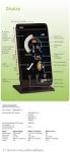 B r u k e r h å n d b o k Sjekklistemodul ver. 16 Copyright 2016 Input Data AS Alle rettigheter er reserverte Innholdsfortegnelse 1. Innledning 3 2. Kriterier for å få tilgang til sjekklister 4 3. Starte
B r u k e r h å n d b o k Sjekklistemodul ver. 16 Copyright 2016 Input Data AS Alle rettigheter er reserverte Innholdsfortegnelse 1. Innledning 3 2. Kriterier for å få tilgang til sjekklister 4 3. Starte
Eller så kan du registrere deg her som bruker av Facebook. Etter å ha fyllt ut registreringen, trykk på
 Hvordan lager du en konto? Her vises hvordan du kommer i gang med Facebook ved å skrive deg inn som bruker. Vi forklarer også hva «verktøylinjen» består av. Gå til Google.no, skriv Facebook i søkefeltet
Hvordan lager du en konto? Her vises hvordan du kommer i gang med Facebook ved å skrive deg inn som bruker. Vi forklarer også hva «verktøylinjen» består av. Gå til Google.no, skriv Facebook i søkefeltet
Veiledning for appen Flexi Presentity for iphone
 Veiledning for appen Flexi Presentity for iphone Datatal har utviklet en mobilapp for din smarttelefon, og med den kan du enkelt angi viderekoblinger og høre på talemeldinger. Last ned mobilappen ved å
Veiledning for appen Flexi Presentity for iphone Datatal har utviklet en mobilapp for din smarttelefon, og med den kan du enkelt angi viderekoblinger og høre på talemeldinger. Last ned mobilappen ved å
Veiledning for appen Flexi Presentity for Android
 Veiledning for appen Flexi Presentity for Android Datatal har utviklet en mobilapp for din smarttelefon, og med den kan du enkelt angi viderekoblinger, ringe, søke etter kollegaer og høre på talemeldinger.
Veiledning for appen Flexi Presentity for Android Datatal har utviklet en mobilapp for din smarttelefon, og med den kan du enkelt angi viderekoblinger, ringe, søke etter kollegaer og høre på talemeldinger.
GUIDE TIL HVORDAN MAN SETTER OPP EN FACEBOOKSIDE OG FACEBOOK ADS
 GUIDE TIL HVORDAN MAN SETTER OPP EN FACEBOOKSIDE OG FACEBOOK ADS Roedekongressen 17. aug. 2014 1 Innhold: Hvordan opprette og planlegge sideinnlegg 3 Hvordan sette opp en Facebookside for din bedrift 5
GUIDE TIL HVORDAN MAN SETTER OPP EN FACEBOOKSIDE OG FACEBOOK ADS Roedekongressen 17. aug. 2014 1 Innhold: Hvordan opprette og planlegge sideinnlegg 3 Hvordan sette opp en Facebookside for din bedrift 5
Brukerveiledning Webline Portal for E-post Bedrift/E-post Basis
 Brukerveiledning Webline Portal for E-post Bedrift/E-post Basis Innholdsfortegnelse 1 PÅLOGGING...4 1.1 Ny bruker...6 1.2 Endre bruker...9 1.2.1 Endre produkttype fra E-post basis til E-post bedrift...10
Brukerveiledning Webline Portal for E-post Bedrift/E-post Basis Innholdsfortegnelse 1 PÅLOGGING...4 1.1 Ny bruker...6 1.2 Endre bruker...9 1.2.1 Endre produkttype fra E-post basis til E-post bedrift...10
Introduksjon til Min Sky - http://min-sky.no
 Introduksjon til Min Sky - http://min-sky.no Min Sky 1 Velkommen til Min Sky! Min Sky er en tjeneste for å lagre dine bilder og filer enkelt og trygt i nettskyen. Når disse er lagret kan du se dem på din
Introduksjon til Min Sky - http://min-sky.no Min Sky 1 Velkommen til Min Sky! Min Sky er en tjeneste for å lagre dine bilder og filer enkelt og trygt i nettskyen. Når disse er lagret kan du se dem på din
app' for smarttelefoner og nettbrett Veileder for informasjonsleverandører til nettsiden
 app' for smarttelefoner og nettbrett Veileder for informasjonsleverandører til nettsiden www.opplevsondreland.no 2 3 Velkommen som infomasjonsleverandør til "Opplev Søndre Land" app'en! App en er til glede
app' for smarttelefoner og nettbrett Veileder for informasjonsleverandører til nettsiden www.opplevsondreland.no 2 3 Velkommen som infomasjonsleverandør til "Opplev Søndre Land" app'en! App en er til glede
Hurtigguide til KF Infoserie
 Hurtigguide til KF Infoserie Innhold Kom godt i gang. Logg inn i KF Infoserie Introduksjonsfilm til KF Infoserie Oppsettssiden Forsiden Søk i KF Infoserie Visning av søkeresultater Kom godt i gang. Velkommen
Hurtigguide til KF Infoserie Innhold Kom godt i gang. Logg inn i KF Infoserie Introduksjonsfilm til KF Infoserie Oppsettssiden Forsiden Søk i KF Infoserie Visning av søkeresultater Kom godt i gang. Velkommen
WordPress. Brukerveiledning. Kjære kunde. Innlogging:
 Brukerveiledning WordPress Sist oppdatert: 26.02.2014 Kjære kunde Her er en liten guide for å hjelpe deg gjennom det grunnleggende i Wordpress. Denne veilederen vil ta deg gjennom: Innlogging - s.1 Kontrollpanel
Brukerveiledning WordPress Sist oppdatert: 26.02.2014 Kjære kunde Her er en liten guide for å hjelpe deg gjennom det grunnleggende i Wordpress. Denne veilederen vil ta deg gjennom: Innlogging - s.1 Kontrollpanel
SocialBoards Inbox 2. Dokumentasjon v juni 2016
 SocialBoards Inbox 2 Dokumentasjon v 1.0 20. juni 2016 Inbox 2 - en raskere vei til fornøyde kunder Med SocialBoards Inbox 2 har vi jobbet for at du og dine kunder skal få en enda bedre opplevelse i dialogen
SocialBoards Inbox 2 Dokumentasjon v 1.0 20. juni 2016 Inbox 2 - en raskere vei til fornøyde kunder Med SocialBoards Inbox 2 har vi jobbet for at du og dine kunder skal få en enda bedre opplevelse i dialogen
Manual - foresatt. Transponder Meldingsbok og Tilstede
 Manual - foresatt Transponder Meldingsbok og Tilstede Transponder er en sikker digital kommunikasjonsløsning for utdanningssektoren. Transponder erstatter tradisjonell papirbasert meldingsbok, ranselpost
Manual - foresatt Transponder Meldingsbok og Tilstede Transponder er en sikker digital kommunikasjonsløsning for utdanningssektoren. Transponder erstatter tradisjonell papirbasert meldingsbok, ranselpost
Lærebok. Opplæring i CuraGuard. CuraGuard Opplæringsbok, - utviklet av SeniorSaken -
 Lærebok Opplæring i CuraGuard 1 Med dette heftet gis en innføring i hvordan bruke CuraGuard og andre sosiale medieplattformer med fokus på Facebook. Heftet er utviklet til fri bruk for alle som ønsker
Lærebok Opplæring i CuraGuard 1 Med dette heftet gis en innføring i hvordan bruke CuraGuard og andre sosiale medieplattformer med fokus på Facebook. Heftet er utviklet til fri bruk for alle som ønsker
Bruksanvisning Personlig CV
 Bruksanvisning Personlig CV Innhold 1 Registrering og tilgang, brukernavn og passord 1.1 Registrering via Facebook profil 1.2 Ordinær registrering med epost og passord 1.3 Pålogging med SMS 2 Legge inn
Bruksanvisning Personlig CV Innhold 1 Registrering og tilgang, brukernavn og passord 1.1 Registrering via Facebook profil 1.2 Ordinær registrering med epost og passord 1.3 Pålogging med SMS 2 Legge inn
Velkommen som gruppeleder i Truegroups!
 Velkommen som gruppeleder i Truegroups! Gratulerer med å ha tatt i bruk Truegroups i din gruppe. Truegroups er en løsning for kommunikasjon og organisering av aktiviteter for klubber, lag og foreninger.
Velkommen som gruppeleder i Truegroups! Gratulerer med å ha tatt i bruk Truegroups i din gruppe. Truegroups er en løsning for kommunikasjon og organisering av aktiviteter for klubber, lag og foreninger.
BRUKE ONEDRIVE OG SHAREPOINT
 Viste du dette om OneDrive og SharePoint: OneDrive er ditt private hjørnet av SharePoint. Hver bruker får 10TB med egen lagringsplass. Bruk den når dokumentene er mest for deg. SharePoint er et sentralt
Viste du dette om OneDrive og SharePoint: OneDrive er ditt private hjørnet av SharePoint. Hver bruker får 10TB med egen lagringsplass. Bruk den når dokumentene er mest for deg. SharePoint er et sentralt
Saksbehandler: Rigmor J. Leknes Tlf: Arkiv: 033 Arkivsaksnr.: 11/
 VEFSN KOMMUNE Saksbehandler: Rigmor J. Leknes Tlf: 75 10 10 12 Arkiv: 033 Arkivsaksnr.: 11/2292-16 INNSTILLINGER Innstillinger Under innstillinger vil du finne alt av konfigurasjonsmuligheter av nettbrettet.
VEFSN KOMMUNE Saksbehandler: Rigmor J. Leknes Tlf: 75 10 10 12 Arkiv: 033 Arkivsaksnr.: 11/2292-16 INNSTILLINGER Innstillinger Under innstillinger vil du finne alt av konfigurasjonsmuligheter av nettbrettet.
Introduksjon About Us Our Wines Newsroom Library Webshop Login Logo Contact FAQ Terms and Conditions
 Introduksjon Velkommen til vår nye nettside. For å forenkle din handleopplevelse har vi nedenfor satt opp en liten brukerveiledning for å hjelpe deg med eventuelle spørsmål. Dersom du på noe tidspunkt
Introduksjon Velkommen til vår nye nettside. For å forenkle din handleopplevelse har vi nedenfor satt opp en liten brukerveiledning for å hjelpe deg med eventuelle spørsmål. Dersom du på noe tidspunkt
Generell brukerveiledning for hyttami.no
 Generell brukerveiledning for hyttami.no HyttaMi har siden etableringen i 2003 vokst til å bli den største aktøren i Norge innen hyttestyring. Målet har hele tiden vært å kunne tilby en komplett og brukervennlig
Generell brukerveiledning for hyttami.no HyttaMi har siden etableringen i 2003 vokst til å bli den største aktøren i Norge innen hyttestyring. Målet har hele tiden vært å kunne tilby en komplett og brukervennlig
Visma.net Expense brukerhåndbok
 Visma Enterprise HRM Visma.net Expense brukerhåndbok Modum kommune Sist oppdatert 20.4.2016 INNHOLD Innhold... 1 Innledning... 2 Pålogging Visma.net Expense... 3 Pålogging fra Enterprise WEB... 3 Direktepålogging
Visma Enterprise HRM Visma.net Expense brukerhåndbok Modum kommune Sist oppdatert 20.4.2016 INNHOLD Innhold... 1 Innledning... 2 Pålogging Visma.net Expense... 3 Pålogging fra Enterprise WEB... 3 Direktepålogging
Brukerveiledning LagerMester ios
 ios Hvis du spiller på ipad eller iphone, følg disse stegene for å laste ned appen, logge inn og starte treningen Gå til: lagermester.attensi.com, trykk på «Download on the App Store» Logg inn på itunes
ios Hvis du spiller på ipad eller iphone, følg disse stegene for å laste ned appen, logge inn og starte treningen Gå til: lagermester.attensi.com, trykk på «Download on the App Store» Logg inn på itunes
BRUKERMANUAL GOSTUDYIT.COM
 BRUKERMANUAL GOSTUDYIT.COM Innhold Kapittel 1 Opprette konto... 1 Kapittel 2 Din egen startside... 2 Innstillinger... 3 Notat... 3 Inviter venner til ditt nettverk... 5 Finn din skolegård... 7 Kapittel
BRUKERMANUAL GOSTUDYIT.COM Innhold Kapittel 1 Opprette konto... 1 Kapittel 2 Din egen startside... 2 Innstillinger... 3 Notat... 3 Inviter venner til ditt nettverk... 5 Finn din skolegård... 7 Kapittel
Sørum i Kunnskapsskyen
 Sørum i Kunnskapsskyen Alle elever i Sørum kommune har fått tilgang til Office 365. Her kan elevene lagre og dele dokumenter, sende e-post og bruke programmer som Windows Office tilbyr. Med denne skylagringstjenesten
Sørum i Kunnskapsskyen Alle elever i Sørum kommune har fått tilgang til Office 365. Her kan elevene lagre og dele dokumenter, sende e-post og bruke programmer som Windows Office tilbyr. Med denne skylagringstjenesten
Brukerveiledning til «Medarbeider-appen»
 Brukerveiledning til «Medarbeider-appen» Appen lastes ned og installeres ifra «App-store» på din smarttelefon eller lesebrett. Når appen er installert starteren appen ved å klikke på appens ikon. Første
Brukerveiledning til «Medarbeider-appen» Appen lastes ned og installeres ifra «App-store» på din smarttelefon eller lesebrett. Når appen er installert starteren appen ved å klikke på appens ikon. Første
Hurtigstartveiledning
 Hurtigstartveiledning Microsoft PowerPoint 2013 ser annerledes ut enn tidligere versjoner, så vi har laget denne veiledningen for å hjelpe deg med å redusere læringskurven. Finne det du trenger Klikk en
Hurtigstartveiledning Microsoft PowerPoint 2013 ser annerledes ut enn tidligere versjoner, så vi har laget denne veiledningen for å hjelpe deg med å redusere læringskurven. Finne det du trenger Klikk en
Brukerveiledning NHO digitale håndbøker. Veileder
 Brukerveiledning NHO digitale håndbøker Veileder Innhold 1. Velg håndbok/opprett ny 2. Bestill 3. Velg pakke og faktura 4. Opprette håndbok 5. Innstillinger 6. Legge til/fjern kapitler 7. Tilpass innhold
Brukerveiledning NHO digitale håndbøker Veileder Innhold 1. Velg håndbok/opprett ny 2. Bestill 3. Velg pakke og faktura 4. Opprette håndbok 5. Innstillinger 6. Legge til/fjern kapitler 7. Tilpass innhold
Brukerveiledning: Oppsett (konfigurering) av nettbrett og tilkopling av brukerkonto
 Brukerveiledning: Oppsett (konfigurering) av nettbrett og tilkopling av brukerkonto Det er flere alternativer når det gjelder valg av nettbrett. Denne brukerveiledningen er laget med utgangspunkt i Lenovo
Brukerveiledning: Oppsett (konfigurering) av nettbrett og tilkopling av brukerkonto Det er flere alternativer når det gjelder valg av nettbrett. Denne brukerveiledningen er laget med utgangspunkt i Lenovo
Lage nettside med squrespace
 Lage nettside med squrespace For å lage nettside med squarespace må du ha konto på www.squarespace.com. I browseren skriver du www.squarespace.com og oppreter en konto (hvis du ikke har en fra før): I
Lage nettside med squrespace For å lage nettside med squarespace må du ha konto på www.squarespace.com. I browseren skriver du www.squarespace.com og oppreter en konto (hvis du ikke har en fra før): I
ENKEL BRUKERMANUAL. Cisco Meeting App, versjon 1.10
 ENKEL BRUKERMANUAL Cisco Meeting App, versjon 1.10 12. juni 2018 Innhold 1. Bestilling av Cisco Meeting App (CMA)... 3 1.1 Kommuner... 3 1.2 Nedlasting... 3 2. Oppstart... 3 3. Konfigurasjon... 4 4. Koble
ENKEL BRUKERMANUAL Cisco Meeting App, versjon 1.10 12. juni 2018 Innhold 1. Bestilling av Cisco Meeting App (CMA)... 3 1.1 Kommuner... 3 1.2 Nedlasting... 3 2. Oppstart... 3 3. Konfigurasjon... 4 4. Koble
1.0 Funksjonalitet for medarbeidere i fanen Min Info... 2. 1. 1 Status... 2. 1.1.1 Sende melding om ferdig registrering... 2 1.2 CV...
 Dossier Kompetanse Innholdsfortegnelse 1.0 Funksjonalitet for medarbeidere i fanen Min Info... 2 1. 1 Status... 2 1.1.1 Sende melding om ferdig registrering... 2 1.2 CV... 3 1.2.1 Personalia... 3 1.2.2
Dossier Kompetanse Innholdsfortegnelse 1.0 Funksjonalitet for medarbeidere i fanen Min Info... 2 1. 1 Status... 2 1.1.1 Sende melding om ferdig registrering... 2 1.2 CV... 3 1.2.1 Personalia... 3 1.2.2
Brukerveiledning WordPress. Innlogging:
 Brukerveiledning WordPress Her er en liten guide for hjelpe deg gjennom det grunnleggende i Wordpress. Denne veilederen vil ta deg gjennom: Innlogging Lage en side Lage et innlegg Innlogging: For å logge
Brukerveiledning WordPress Her er en liten guide for hjelpe deg gjennom det grunnleggende i Wordpress. Denne veilederen vil ta deg gjennom: Innlogging Lage en side Lage et innlegg Innlogging: For å logge
Maingate mvio Home Quick Guide
 Maingate mvio Home Quick Guide ADDRESS: BOX 244, SE-371 24 KARLSKRONA, SWEDEN VISITORS: DROTTNINGGATAN 16 PHONE. +46 455 36 37 00 FAX: +46 456 36 37 37 WEB: WWW.MAINGATE.SE Innhold 1 Quick Guide 3 1.1
Maingate mvio Home Quick Guide ADDRESS: BOX 244, SE-371 24 KARLSKRONA, SWEDEN VISITORS: DROTTNINGGATAN 16 PHONE. +46 455 36 37 00 FAX: +46 456 36 37 37 WEB: WWW.MAINGATE.SE Innhold 1 Quick Guide 3 1.1
Google Chrome. Microsoft Edge. Mozilla Firefox. Internet Explorer. Opera. Safari
 Google Chrome Microsoft Edge Mozilla Firefox Internet Explorer Opera Safari Google Chrome Dersom nettbanken ikke vises eller fungerer som den skal, så hjelper det ofte å slette midlertidige filer i din
Google Chrome Microsoft Edge Mozilla Firefox Internet Explorer Opera Safari Google Chrome Dersom nettbanken ikke vises eller fungerer som den skal, så hjelper det ofte å slette midlertidige filer i din
BRUKERMANUAL. App for Beha smartovn
 BRUKERMANUAL App for Beha smartovn OVNEN SKAL IKKE VÆRE TILKOBLET STRØM. APPEN GIR BESKJED OM NÅR OVNEN SKAL TILKOBLES. Bruk ovnen som smartovn ved hjelp av app-styring Last ned appen «SmartHeather Beha»
BRUKERMANUAL App for Beha smartovn OVNEN SKAL IKKE VÆRE TILKOBLET STRØM. APPEN GIR BESKJED OM NÅR OVNEN SKAL TILKOBLES. Bruk ovnen som smartovn ved hjelp av app-styring Last ned appen «SmartHeather Beha»
Brukermanual. gostudyit.com
 Brukermanual gostudyit.com Innhold DEL 1 03 Opprette konto DEL 2 04 Din egen startside 05 Innstillinger 05 Notat 07 Inviter venner til ditt nettverk 08 Finn din skolegård DEL 3 09 Lag en skolegård 11 Adminstrasjonspanel
Brukermanual gostudyit.com Innhold DEL 1 03 Opprette konto DEL 2 04 Din egen startside 05 Innstillinger 05 Notat 07 Inviter venner til ditt nettverk 08 Finn din skolegård DEL 3 09 Lag en skolegård 11 Adminstrasjonspanel
PUBLISERING AV INNHOLD TIL KVAMSSIDA.NO
 PUBLISERING AV INNHOLD TIL KVAMSSIDA.NO Innhold Kapitel 1 - Registrering og innlogging... 2 Kapitel 2 - Lage ny artikkel uten bruk av bilder eller annen grafikk... 3 Kapitel 2a - Ingress... 4 Kapitel 3
PUBLISERING AV INNHOLD TIL KVAMSSIDA.NO Innhold Kapitel 1 - Registrering og innlogging... 2 Kapitel 2 - Lage ny artikkel uten bruk av bilder eller annen grafikk... 3 Kapitel 2a - Ingress... 4 Kapitel 3
1. Hvordan kommer jeg i gang som mcash-bruker?
 Gratulerer! Du er nå klar for å komme i gang med mcash KIOSK. Denne produktguiden gir en enkel innføring. 1. Hvordan kommer jeg i gang som mcash-bruker? I denne delen skal vi ta deg gjennom kundereisen
Gratulerer! Du er nå klar for å komme i gang med mcash KIOSK. Denne produktguiden gir en enkel innføring. 1. Hvordan kommer jeg i gang som mcash-bruker? I denne delen skal vi ta deg gjennom kundereisen
Kom raskt i gang med Kirkenettet
 Kirkenettet - internett Kom raskt i gang med Kirkenettet Brukerveiledning OPPSTART 1 Logg inn: Lim inn innloggingsadressen du har fått tilsendt av Kirkepartner: www.kirken.no/secure/ui. Logg inn med brukernavn
Kirkenettet - internett Kom raskt i gang med Kirkenettet Brukerveiledning OPPSTART 1 Logg inn: Lim inn innloggingsadressen du har fått tilsendt av Kirkepartner: www.kirken.no/secure/ui. Logg inn med brukernavn
Release notes. 29. April Innhold Introduksjon Flersensur Problemløsningsguider Arkivering av prøver Insident-ekstratid Skjule oppgavetitler
 Release notes 29. April 2015 Innhold Introduksjon Flersensur Problemløsningsguider Arkivering av prøver Insident-ekstratid Skjule oppgavetitler Introduksjon Nyheter for eksamensadministrasjonen Inspera
Release notes 29. April 2015 Innhold Introduksjon Flersensur Problemløsningsguider Arkivering av prøver Insident-ekstratid Skjule oppgavetitler Introduksjon Nyheter for eksamensadministrasjonen Inspera
Sensio Velferds App Brukerveiledning for oppsett og bruk av nettbrettløsningen
 Sensio Velferds App Brukerveiledning for oppsett og bruk av nettbrettløsningen Poenget med løsningen Et tidsmessig verktøy for å få det til Februar 2016 Versjon: 1.3 Side 1 Innholdsfortegnelse Kort om
Sensio Velferds App Brukerveiledning for oppsett og bruk av nettbrettløsningen Poenget med løsningen Et tidsmessig verktøy for å få det til Februar 2016 Versjon: 1.3 Side 1 Innholdsfortegnelse Kort om
Brukerguide: SPING steg-for-steg
 8 - Brukerguide Brukerguide: SPING steg-for-steg Gjennom denne guiden vil du kunne bli med på reisen fra nedlastning til bruk av SPING - fra sluttbrukers perspektiv. Bildene kan variere ift. oppdateringer
8 - Brukerguide Brukerguide: SPING steg-for-steg Gjennom denne guiden vil du kunne bli med på reisen fra nedlastning til bruk av SPING - fra sluttbrukers perspektiv. Bildene kan variere ift. oppdateringer
Skolemelkordningen på Internett!
 Skolemelkordningen på Internett! En guide for skolemelkansvarlige TINE tar ansvar for bestilling og betaling fra foresatte. Det eneste du trenger å gjøre er å dele ut melk. Sist oppdatert 01.02.2011 Velkommen
Skolemelkordningen på Internett! En guide for skolemelkansvarlige TINE tar ansvar for bestilling og betaling fra foresatte. Det eneste du trenger å gjøre er å dele ut melk. Sist oppdatert 01.02.2011 Velkommen
Fronter 19 En rask introduksjon
 Fronter 19 En rask introduksjon Velkommen til en ny Fronter opplevelse. Denne guiden dekker forskjellene mellom eksisterende Fronter og Fronter 19, og resultatet av endringene. Dette betyr mindre klikk
Fronter 19 En rask introduksjon Velkommen til en ny Fronter opplevelse. Denne guiden dekker forskjellene mellom eksisterende Fronter og Fronter 19, og resultatet av endringene. Dette betyr mindre klikk
Lync 2013. Denne guiden tar utgangspunkt i at Lync 2013 er installert på pcen.
 Lync 2013 Denne guiden tar utgangspunkt i at Lync 2013 er installert på pcen. Microsoft Lync 2013 gjør det enklere å kommunisere med kolleger, kontakter, venner og kunder. I Lync 2013 kan det holdes samtaler
Lync 2013 Denne guiden tar utgangspunkt i at Lync 2013 er installert på pcen. Microsoft Lync 2013 gjør det enklere å kommunisere med kolleger, kontakter, venner og kunder. I Lync 2013 kan det holdes samtaler
WINDOWS 10 OPPDATERING HØSTEN 2018 (VERSJON 18.09) HVA ER NYTT?
 WINDOWS 10 OPPDATERING HØSTEN 2018 (VERSJON 18.09) HVA ER NYTT? For å finne ut hvilken versjon av Windows 10 en har på sin PC kan du finne ut ved å gjør følgende: 1. Klikk på Startknappen og velg Innstillinger.
WINDOWS 10 OPPDATERING HØSTEN 2018 (VERSJON 18.09) HVA ER NYTT? For å finne ut hvilken versjon av Windows 10 en har på sin PC kan du finne ut ved å gjør følgende: 1. Klikk på Startknappen og velg Innstillinger.
Veiledning for elektronisk registrering
 Veiledning for elektronisk registrering Veiledning En ABC for elektronisk Samordnet registermelding Innholdsfortegnelse Innholdsfortegnelse... 2 Elektronisk signering av vedlegg til Samordnet registermelding...
Veiledning for elektronisk registrering Veiledning En ABC for elektronisk Samordnet registermelding Innholdsfortegnelse Innholdsfortegnelse... 2 Elektronisk signering av vedlegg til Samordnet registermelding...
Landbruksnytt. Næring og utvikling SØKNAD RMP September 2013
 1 Landbruksnytt Næring og utvikling SØKNAD RMP September 2013 [Skriv Søknadsfristen inn et sitat 1. fra oktober dokumentet for Regionalt eller sammendrag Miljøprogram av (RMP) et interessant nærmer poeng.
1 Landbruksnytt Næring og utvikling SØKNAD RMP September 2013 [Skriv Søknadsfristen inn et sitat 1. fra oktober dokumentet for Regionalt eller sammendrag Miljøprogram av (RMP) et interessant nærmer poeng.
9 tips til sikrere PC
 9 tips til sikrere PC 1. Installer antivirusprogram, oppdater den og aldri installer 2 antivirusprogrammer samtidig 2. Kjør Windows Update/Microsoft Update manuelt og sørg for at alt er installert. Slå
9 tips til sikrere PC 1. Installer antivirusprogram, oppdater den og aldri installer 2 antivirusprogrammer samtidig 2. Kjør Windows Update/Microsoft Update manuelt og sørg for at alt er installert. Slå
INNHOLD. Hva er Smartbok? Verktøy/funksjoner. Innholdsbanken. Skylagring
 Enkel brukermanual INNHOLD Hva er Smartbok? Verktøy/funksjoner Innholdsbanken Skylagring Hva er Smartbok? Smartbok er en digital utgave av Gyldendals kjente læreverk som kan brukes på PC og Mac, på nettbrett
Enkel brukermanual INNHOLD Hva er Smartbok? Verktøy/funksjoner Innholdsbanken Skylagring Hva er Smartbok? Smartbok er en digital utgave av Gyldendals kjente læreverk som kan brukes på PC og Mac, på nettbrett
Oppskrift Lage en bruker på Facebook
 Oppskrift Lage en bruker på Facebook Innledning Facebook er et sosialt medium. Sosiale medier gir oss mulighet til å dele informasjon med andre som bruker samme løsning. Facebook, ofte kalt bare FB, består
Oppskrift Lage en bruker på Facebook Innledning Facebook er et sosialt medium. Sosiale medier gir oss mulighet til å dele informasjon med andre som bruker samme løsning. Facebook, ofte kalt bare FB, består
Piscus. Brukermanual Piscus.no. Findexa Forlag AS
 Piscus Findexa Forlag AS 2013 Brukermanual Piscus.no Findexa Forlag AS 22 77 00 07 kontakt@findexaforlag.no Findexa Forlag AS. Med enerett. Piscus.no, Piscus logo og andre Piscus Innkjøpsbok varemerker
Piscus Findexa Forlag AS 2013 Brukermanual Piscus.no Findexa Forlag AS 22 77 00 07 kontakt@findexaforlag.no Findexa Forlag AS. Med enerett. Piscus.no, Piscus logo og andre Piscus Innkjøpsbok varemerker
Om du allerede kjenner Scratch og har en Scratchbruker kan du gå videre til Steg 1.
 Pingviner på tur Skrevet av: Geir Arne Hjelle Kurs: Scratch Tema: Blokkbasert, Spill Fag: Programmering Klassetrinn: 1.-4. klasse, 5.-7. klasse, 8.-10. klasse Introduksjon Velkommen til Scratch. Vi skal
Pingviner på tur Skrevet av: Geir Arne Hjelle Kurs: Scratch Tema: Blokkbasert, Spill Fag: Programmering Klassetrinn: 1.-4. klasse, 5.-7. klasse, 8.-10. klasse Introduksjon Velkommen til Scratch. Vi skal
Visma Flyt Skole. Foreldrepålogging «Min Skole» app SFO - søknad
 Visma Flyt Skole Foreldrepålogging «Min Skole» app SFO - søknad Visma Flyt Skole VFS er skoleadministrasjonssystemet til Møre barne- og ungdomsskule Skodje. I dette systemet behandler vi alt vi har av
Visma Flyt Skole Foreldrepålogging «Min Skole» app SFO - søknad Visma Flyt Skole VFS er skoleadministrasjonssystemet til Møre barne- og ungdomsskule Skodje. I dette systemet behandler vi alt vi har av
Individuell plan i Sampro Informasjon til planeier og deltakere
 Individuell plan i Sampro Informasjon til planeier og deltakere Tromsø kommune bruker Sampro som elektronisk verktøy for tverrfaglig samhandling. I dette skrivet får du informasjon om Sampro, samt kort
Individuell plan i Sampro Informasjon til planeier og deltakere Tromsø kommune bruker Sampro som elektronisk verktøy for tverrfaglig samhandling. I dette skrivet får du informasjon om Sampro, samt kort
Administrasjon Nettbutikk: www.dittdomene.com/administrasjon Bruk brukernavn og passord som er sendt på e-post.
 Administrasjon Nettbutikk: www.dittdomene.com/administrasjon Bruk brukernavn og passord som er sendt på e-post. - Konfigurasjon Klikk på Konfigurasjon i menyen helt til venstre, og deretter Min butikk.
Administrasjon Nettbutikk: www.dittdomene.com/administrasjon Bruk brukernavn og passord som er sendt på e-post. - Konfigurasjon Klikk på Konfigurasjon i menyen helt til venstre, og deretter Min butikk.
Hjemmeweb - Veiledning for foresatte
 Hjemmeweb - Veiledning for foresatte Startside, hvordan se eleven og foresattes informasjon, faner med ulik elevinformasjon. Visma Flyt Skole har en egen foresattpålogging vi kaller Hjemmeweb. Foresatte
Hjemmeweb - Veiledning for foresatte Startside, hvordan se eleven og foresattes informasjon, faner med ulik elevinformasjon. Visma Flyt Skole har en egen foresattpålogging vi kaller Hjemmeweb. Foresatte
Oppgaver del 2 Dokumenthåndtering
 Oppgaver del 2 Dokumenthåndtering Oppgave 1 Synkronisere dokumentbibliotek med lokal PC (IKKE MAC)... 2 Oppgave 2 Opprette nytt dokument direkte fra SharePoint... 4 Oppgave 3 Opprette nytt dokument fra
Oppgaver del 2 Dokumenthåndtering Oppgave 1 Synkronisere dokumentbibliotek med lokal PC (IKKE MAC)... 2 Oppgave 2 Opprette nytt dokument direkte fra SharePoint... 4 Oppgave 3 Opprette nytt dokument fra
AD Travel funksjonsbeskrivelse
 AD PRODUKT AS AD Travel funksjonsbeskrivelse Mobil App Utlegg og Vedlegg 01.08.2014 Dokumentet beskriver funksjonalitet for AD Travels Mobil App for utlegg og elektroniske vedlegg Bakgrunn AD Travel har
AD PRODUKT AS AD Travel funksjonsbeskrivelse Mobil App Utlegg og Vedlegg 01.08.2014 Dokumentet beskriver funksjonalitet for AD Travels Mobil App for utlegg og elektroniske vedlegg Bakgrunn AD Travel har
Dette dokumentet er en produktrapport for vårt avsluttende hovedprosjekt våren 2008 ved høgskolen i Oslo, for ingeniør - avdelingen.
 1 Sammendrag Dette dokumentet er en produktrapport for vårt avsluttende hovedprosjekt våren 2008 ved høgskolen i Oslo, for ingeniør - avdelingen. Vår oppdragsgiver, ABTF hadde et ønske om en større web
1 Sammendrag Dette dokumentet er en produktrapport for vårt avsluttende hovedprosjekt våren 2008 ved høgskolen i Oslo, for ingeniør - avdelingen. Vår oppdragsgiver, ABTF hadde et ønske om en større web
Brukerveiledning for foresatte Gjesdal Kommune
 Brukerveiledning for foresatte Gjesdal Kommune SchoolLink 1 Innhold 1. Hvordan komme i gang med SchoolLink... 3 2. Forsiden... 4 3. Meldinger... 4 3.1. Sende melding til skolen... 6 4. Fravær... 7 4.1.
Brukerveiledning for foresatte Gjesdal Kommune SchoolLink 1 Innhold 1. Hvordan komme i gang med SchoolLink... 3 2. Forsiden... 4 3. Meldinger... 4 3.1. Sende melding til skolen... 6 4. Fravær... 7 4.1.
Reiseregning og utlegg Visma Expense
 2018 Reiseregning og utlegg Visma Expense Sigdal kommune 0 19.03.2018 Innhold 1 Pålogging... 2 2 Glemt Passord.3 3 Endre mine opplysninger...4 4.Last ned App til telefon 4 5 Registrere reiseregning og
2018 Reiseregning og utlegg Visma Expense Sigdal kommune 0 19.03.2018 Innhold 1 Pålogging... 2 2 Glemt Passord.3 3 Endre mine opplysninger...4 4.Last ned App til telefon 4 5 Registrere reiseregning og
Mine tegn. Først må du opprette en brukerkonto. Så kan nå logge inn som Bruker eller som Gjest.
 Mine tegn Kort informasjon: Minetegn er en app der du kan lage din egen personlige tegnordbok. Du kan spille inn dine egne tegn, hente tegn fra Norsk tegnordbok og linke til video på YouTube. Du kan dele
Mine tegn Kort informasjon: Minetegn er en app der du kan lage din egen personlige tegnordbok. Du kan spille inn dine egne tegn, hente tegn fra Norsk tegnordbok og linke til video på YouTube. Du kan dele
Elektroniske sjekklister
 Opprette passord Elektroniske sjekklister Opprette passord Skriv inn denne adressen i nettleseren din og trykk enter: http://bit.ly/sjekklistepassord Du kan gjøre dette på mobilen, men det anbefales at
Opprette passord Elektroniske sjekklister Opprette passord Skriv inn denne adressen i nettleseren din og trykk enter: http://bit.ly/sjekklistepassord Du kan gjøre dette på mobilen, men det anbefales at
Brukerhåndbok. Gjør eldre og personer med demens til dedikerte idrettsutøvere
 Brukerhåndbok Gjør eldre og personer med demens til dedikerte idrettsutøvere Brukerveiledning Motiview Koble til 1. Slå på TV (rød knapp på fjernkontrollen) 2. Koble HDMI-kabel i PC og TV 3. Pass på at
Brukerhåndbok Gjør eldre og personer med demens til dedikerte idrettsutøvere Brukerveiledning Motiview Koble til 1. Slå på TV (rød knapp på fjernkontrollen) 2. Koble HDMI-kabel i PC og TV 3. Pass på at
Brukerveiledning for SMS fra Outlook
 Brukerveiledning for SMS fra Outlook Grunnleggende funksjonalitet Med SMS fra Outlook kan du enkelt sende både SMS og MMS fra Outlook. Programmet er integrert med din personlige Outlookkontaktliste og
Brukerveiledning for SMS fra Outlook Grunnleggende funksjonalitet Med SMS fra Outlook kan du enkelt sende både SMS og MMS fra Outlook. Programmet er integrert med din personlige Outlookkontaktliste og
Gratis plass til dokumentene
 VELKOMMEN TIL GOOGLE-SKOLEN. DEL I DETTE NUMMERET: Fortløpende synkronisering av en pc-mappe Lagre vedlegg fra Gmail på Google Disk Send store filer i epost Lagre dokumenter fra mobilen på Google Disk
VELKOMMEN TIL GOOGLE-SKOLEN. DEL I DETTE NUMMERET: Fortløpende synkronisering av en pc-mappe Lagre vedlegg fra Gmail på Google Disk Send store filer i epost Lagre dokumenter fra mobilen på Google Disk
BRUKE ONEDRIVE OG SHAREPOINT
 Viste du dette om OneDrive og SharePoint: OneDrive er ditt private hjørnet av SharePoint. Hver bruker får 10TB med egen lagringsplass. Bruk den når dokumentene er mest for deg. Bruker du OneDrive for Business
Viste du dette om OneDrive og SharePoint: OneDrive er ditt private hjørnet av SharePoint. Hver bruker får 10TB med egen lagringsplass. Bruk den når dokumentene er mest for deg. Bruker du OneDrive for Business
Brukerguide for www.altadykkerklubb.com
 Brukerguide for www.altadykkerklubb.com Utgitt første gang: 27/09-07 Sist oppdatert: 23/03-09 1 Innledning Dette er den nye siden til Alta Dykkerklubb! Den er blitt laget over et system som gjør det mulig
Brukerguide for www.altadykkerklubb.com Utgitt første gang: 27/09-07 Sist oppdatert: 23/03-09 1 Innledning Dette er den nye siden til Alta Dykkerklubb! Den er blitt laget over et system som gjør det mulig
Komme i gang med.» Grunnlaget for suksess
 Komme i gang med» Grunnlaget for suksess 1. Innlogging...3 2. Nyttige hurtigtaster...4 3. Navigering i XS Office...5 4. Lag din egen forside...6 5. Registrere firma...7 6. Registrere firmakontakt...8 7.
Komme i gang med» Grunnlaget for suksess 1. Innlogging...3 2. Nyttige hurtigtaster...4 3. Navigering i XS Office...5 4. Lag din egen forside...6 5. Registrere firma...7 6. Registrere firmakontakt...8 7.
LEGG TIL NY AVTALE. Etikett: Fargekode som gjør det lettere å se i kalenderen hvilken avtaletype det er. Du kan velge flere etiketter på en avtale.
 LEGG TIL NY AVTALE For lage en ny avtale i kalenderen går du inn i kalendermodulen. Trykk deretter på den gulen knappen Vinduet nedenfor kommer da opp. Emne: Hva avtalen gjelder. Dette feltet er obligatorisk.
LEGG TIL NY AVTALE For lage en ny avtale i kalenderen går du inn i kalendermodulen. Trykk deretter på den gulen knappen Vinduet nedenfor kommer da opp. Emne: Hva avtalen gjelder. Dette feltet er obligatorisk.
I ÅS FORSLAG TIL LØSNING
 epolitiker I ÅS FORSLAG TIL LØSNING Det finnes noen få løsninger i dag som gir politikerne mulighet til å få tilgang til ferdige nedlastede dokumenter, kommentere i utvalgsdokumenter, lagring i sky etc.
epolitiker I ÅS FORSLAG TIL LØSNING Det finnes noen få løsninger i dag som gir politikerne mulighet til å få tilgang til ferdige nedlastede dokumenter, kommentere i utvalgsdokumenter, lagring i sky etc.
Slik gjør du det. Bizweb i Visma CRM
 Slik gjør du det Bizweb i Visma CRM 14.10.2013 Hvordan sette opp integrasjonen 1. Logg deg på Visma CRM med en bruker som har administratorrettigheter til Visma CRM. 2. Velg menyen Verktøy, Administratorfunksjoner
Slik gjør du det Bizweb i Visma CRM 14.10.2013 Hvordan sette opp integrasjonen 1. Logg deg på Visma CRM med en bruker som har administratorrettigheter til Visma CRM. 2. Velg menyen Verktøy, Administratorfunksjoner
ENKEL BRUKERMANUAL. SP Telekom Mars 2017/revidert BBach; Side 1
 ENKEL BRUKERMANUAL Side 1 Innhold 1. Bestilling av Cisco Meeting App (CMA)... 3 1.1 Helseforetak i Helse Sør-Øst... 3 1.2 Kommuner... 4 1.3 Nedlasting... 4 2. Oppstart av CMA... 4 3. Konfigurasjon av CMA...
ENKEL BRUKERMANUAL Side 1 Innhold 1. Bestilling av Cisco Meeting App (CMA)... 3 1.1 Helseforetak i Helse Sør-Øst... 3 1.2 Kommuner... 4 1.3 Nedlasting... 4 2. Oppstart av CMA... 4 3. Konfigurasjon av CMA...
YouTube. Amerikansk nettside Gratis Video og musikk Må registrere deg for å kunne dele egne videosnutter.
 YouTube Amerikansk nettside Gratis Video og musikk Må registrere deg for å kunne dele egne videosnutter. Registrering Når du skal registrere deg på YouTube klikker du på Opprett konto (se bildet under).
YouTube Amerikansk nettside Gratis Video og musikk Må registrere deg for å kunne dele egne videosnutter. Registrering Når du skal registrere deg på YouTube klikker du på Opprett konto (se bildet under).
SKY.FGDO.no. Brukerhåndbok for SKY lagringsløsning V1.2. Embetsmenn i Storlosje/Grunnlosje
 SKY.FGDO.no Brukerhåndbok for SKY lagringsløsning V1.2 Embetsmenn i Storlosje/Grunnlosje Innhold: Retningslinjer for bruk av FGDO SKY lagrings system... 2 Logg deg på... 3 Hovedbildet... 4 Knapper og innstillinger...
SKY.FGDO.no Brukerhåndbok for SKY lagringsløsning V1.2 Embetsmenn i Storlosje/Grunnlosje Innhold: Retningslinjer for bruk av FGDO SKY lagrings system... 2 Logg deg på... 3 Hovedbildet... 4 Knapper og innstillinger...
Øverst i høyre hjørne (1) kan du logge deg inn med brukernavnet og passordet du har fått per epost.
 Bruksanvisning for Sikkerhetsrommet Denne bruksanvisningen gir deg litt praktisk informasjon om hva som venter deg når du nå tar i bruk Sikkerhetsrommet. Steg Logg inn Det første du må gjøre er å gå til
Bruksanvisning for Sikkerhetsrommet Denne bruksanvisningen gir deg litt praktisk informasjon om hva som venter deg når du nå tar i bruk Sikkerhetsrommet. Steg Logg inn Det første du må gjøre er å gå til
HR analysen. Ny versjon 2009. Brukermal. Administratorer
 HR analysen Ny versjon 2009 Brukermal Administratorer 1) Som administrator Det første bildet en kommer inn på når en har logget seg inn er: A) Legg merke til den hvite boksen på høyre side der det står
HR analysen Ny versjon 2009 Brukermal Administratorer 1) Som administrator Det første bildet en kommer inn på når en har logget seg inn er: A) Legg merke til den hvite boksen på høyre side der det står
Innføring i bruk av skolens/barnehagens hjemmesider (for administrator)
 Innføring i bruk av skolens/barnehagens hjemmesider (for administrator) nyweb.no as (2008) Side: 1 av 17 Innholdsfortegnelse: De ulike sidemalene... side 4 Pålogging... side 5 Administrasjonsforsiden...
Innføring i bruk av skolens/barnehagens hjemmesider (for administrator) nyweb.no as (2008) Side: 1 av 17 Innholdsfortegnelse: De ulike sidemalene... side 4 Pålogging... side 5 Administrasjonsforsiden...
WWW.POLARPRODUKSJON.NO
 GUIDE RSHL.NO Av Fredrik Mediå Oppgraderingen av nettstedet RSHL.NO har ført til at det kan oppstå en del spørsmål og forvirringer rundt hvordan forskjellige elementer fungerer. Denne guiden skal fungere
GUIDE RSHL.NO Av Fredrik Mediå Oppgraderingen av nettstedet RSHL.NO har ført til at det kan oppstå en del spørsmål og forvirringer rundt hvordan forskjellige elementer fungerer. Denne guiden skal fungere
Enkel brukerveiledning Cisco Meeting App
 Enkel brukerveiledning Cisco Meeting App Side 1 Innhold 1. Bestilling av Cisco Meeting App (CMA)... 3 1.1 Helseforetak i Helse Sør-Øst... 3 1.2 Kommuner... 4 1.3 Nedlasting... 5 2. Oppstart av CMA... 5
Enkel brukerveiledning Cisco Meeting App Side 1 Innhold 1. Bestilling av Cisco Meeting App (CMA)... 3 1.1 Helseforetak i Helse Sør-Øst... 3 1.2 Kommuner... 4 1.3 Nedlasting... 5 2. Oppstart av CMA... 5
PlaNet en veileder for bruk og innstillinger
 BILAG TIL PLANET PlaNet en veileder for bruk og innstillinger PlaNet Artikkel nr 11600 Innhold 01 Logg inn 3 02 Roller 3 03 Fuksjoner 4 04 Hva ser brukeren 5 05 Planlegging 6-7 01 Logg inn Telefon og Nettbrett
BILAG TIL PLANET PlaNet en veileder for bruk og innstillinger PlaNet Artikkel nr 11600 Innhold 01 Logg inn 3 02 Roller 3 03 Fuksjoner 4 04 Hva ser brukeren 5 05 Planlegging 6-7 01 Logg inn Telefon og Nettbrett
Guide til system for flervalgsprøver
 Guide til system for flervalgsprøver Systemet skal i utgangspunktet være selvforklarende, og brukere oppfordres til å klikke seg rundt og bli kjent med systemet på egen hånd. Det er allikevel laget en
Guide til system for flervalgsprøver Systemet skal i utgangspunktet være selvforklarende, og brukere oppfordres til å klikke seg rundt og bli kjent med systemet på egen hånd. Det er allikevel laget en
Bruksanvisning web-sider. Melhus IL
 Bruksanvisning web-sider Melhus IL Innhold Generelt... 3 Hjelp... 3 Snarvei... 3 Web administratorer... 3 Logge seg på... 4 Publisering... 5 Nytt innlegg... 5 Se publiserte innlegg og endre innlegg...
Bruksanvisning web-sider Melhus IL Innhold Generelt... 3 Hjelp... 3 Snarvei... 3 Web administratorer... 3 Logge seg på... 4 Publisering... 5 Nytt innlegg... 5 Se publiserte innlegg og endre innlegg...
Generell brukerveiledning for Elevportalen
 Generell brukerveiledning for Elevportalen Denne elevportalen er best egnet i nettleseren Internett Explorer. Dersom du opplever kompatibilitets-problemer kan det skyldes at du bruker en annen nettleser.
Generell brukerveiledning for Elevportalen Denne elevportalen er best egnet i nettleseren Internett Explorer. Dersom du opplever kompatibilitets-problemer kan det skyldes at du bruker en annen nettleser.
